+7(499) 322-73-62
Сервисный-центр
Москва, +74993227362,
Звоните+74993227362
Пункт приема техники в ремонт: МСК (пн-пт 11-20)
схема проезда
+7(499) 322-73-62
Сервисный-центр
Москва, +74993227362,
Звоните+74993227362
Пункт приема техники в ремонт: МСК (пн-пт 11-20)
схема проезда| Наши преимущества: |
Как снять пароль с компьютера и не разрушить операционную систему? |
Главная » Как снять пароль с компьютера и не разрушить операционную систему?
Многие люди, в тот или иной момент работы с персональным компьютером, встречались с тем, что забывали пароль от аккаунта, а что хуже от профиля операционной системы.
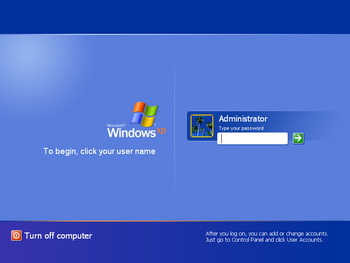
Нужно провести некоторую очередность действий. В разных ситуациях можно действовать проще или сложнее.
Пароль был утерян от записи администратора. Здесь поможет лишь прямой непрограммный способ. Выключив компьютер, найдя материнскую карту, нужно вытащить батарейку и подождать в течение получаса. После этого, вернув все на место, включить питание. До авторизации в системе, нужно попасть в BIOS и с помощью кнопки F10 сохранить параметры.
Пароль был забыт в операционной системе Windows XP, но не в учетной записи администратора. Перед загрузкой ОС важно нажать кнопку F8 и продержать пару секунд. Далее, на экране, который проявится после нажатие клавиши, необходимо указать «Безопасный режим». В загруженном меню ОС появится закладка администратора. При нажатии на нее происходит вход, где создается запись с параметрами администратора. После чего, можно после перезагрузки легко обратиться через новый аккаунт к данным компьютера.
Способ №2.После появления поля авторизации в систему, нажать комбинацию CTRL+ALT+DEL дважды. Появится окно заполнения, где в верхнюю графу нужно внести administrator, во вторую – ничего. После этого пользователь попадает в учетную запись с параметрами администратора.
Утерян пароль от версии Windows 7 и выше. Восстановление возможно только с наличием специального диска, который запускается в режим BIOS. После этого, в нем нужно выбрать восстановление необходимой системы, а в графе непосредственного восстановления ввести командное слово «regedit».
После чего, непременно важно зайти в папку HKEY_LOCAL_MACHINE и кликнуть на «Загрузить куст». Позже в графе HKEY_LOCAL_MACHINE\888\Setup загрузить CmdLine и внести в него cmd.exe. А в SetupType внести 2. Теперь необходимо «Выгрузить куст» и выполнить перезагрузку.
Естественно, все эти способы не являются панацеей и с каждым случаем необходимо разбираться индивидуально. Если есть возможность не экспериментировать с системными настройками, чтобы не навредить компьютеру и не сломать его, то лучше переустановить систему или использовать другие учетные записи.
Вас также может заинтересовать следующая информация:
| Поделиться: |
> |